Vamos a explicarte cómo apagar o reiniciar Windows 10 sin aplicar una actualización descargada. Por lo general, cuando te llega una actualización, al terminar siempre tienes que reiniciar el ordenador para instalarla. Pero si por alguna razón no quieres que se instale, hay algunas cosas que puedes hacer.
El problema prácticamente ha dejado de existir tras la llegada del Windows 10 May 2020 Update, ya que entre sus novedades está una opción para apagar o reiniciar el PC sin actualizar. Sin embargo, también te vamos a proponer otras dos soluciones diferentes en el caso de que la primera de ellas falle por alguna razón.
Con Windows 10 May 2020 Update no debería haber problema
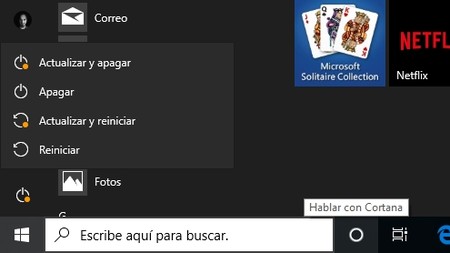
Si has actualizado Windows 10 a su última gran actualización, debes saber que ya podrás empezar a reiniciar y apagar sin actualizar sin que haya ningún problema. Aunque si eres de los que todavía espera para evitar posibles errores la opción no te va a salir, una vez actualices verás que todo cambia y se vuelve más rápido.
Ahora, cuando has hecho una actualización importante y la has descargado, cuando pulses el botón de apagado de Windows, además de las de actualizar y apagar o actualizar y reiniciar, habrá otras dos opciones diferentes para simplemente apagar o reiniciar. En estas opciones no se actualizará el ordenador aunque hayas descargado ya la actualización, aunque cuando vuelvas a encenderlo Windows te seguirá insistiendo en que actualices.

La segunda opción la puedes usar cuando minimizas todas las aplicaciones y pulsas Alt + F4, en vez de cerrar la aplicación activa (porque no tienes ninguna) el sistema operativo te mostrará un diálogo para cerrar Windows. Aquí, con la última actualización de Windows 10 también deberían aparecerte las opciones de reiniciar o apagar sin actualizar, por lo que este se convierte en un recurso prescindible, pero útil si te fallase algo del menú de inicio o el menú normal.
Y si no te aparecen estas opciones...
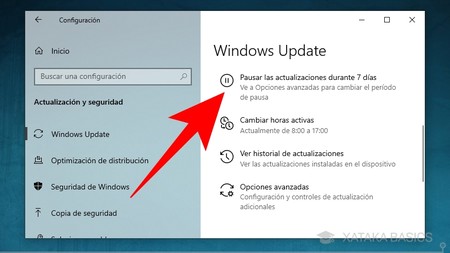
Si no puedes apagar el ordenador sin actualizar, lo mejor será que evites las actualizaciones del ordenador. Para ello tendrás que utilizar los controles de las actualizaciones introducidos en Windows Update en la May Update 2019. Para acceder a ellos, ve a la configuración de Windows y entra en la sección de Actualización y seguridad, en ella, pulsa sobre la categoría de Windows Update en la columna de la izquierda.
Cuando lo hagas llegarás a la pantalla donde puedes buscar actualizaciones de Windows. En ella, baja un poco y pulsa en el botón de Pausar las actualizaciones durante 7 días. Cuando hagas esto, durante una semana no recibirás nuevas actualizaciones a no ser que las reactives volviéndolas a buscar, y ya no te tendrás que preocupar de apagar tras actualizar.
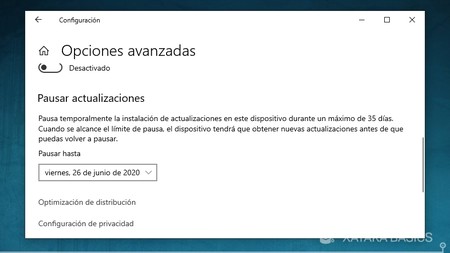
También puedes pulsar en la opción de Opciones avanzadas. Dentro, baja hasta la sección de Pausar actualizaciones, y podrás pausarlas durante un máximo de 30 días eligiendo la fecha en la que quieras reactivarlas.




Ver 0 comentarios